Карандашный рисунок
Из этого урока вы узнаете, как создать карандашный рисунок из фотографии при помощи некоторых простых фильтров. Вы так же можете воспользоваться моим экшеном Sketch Photoshop Action, который выполнит все описанные мною действия, в автоматическом режиме.
Вот такой карандашный рисунок должен получиться у вас в конце урока:

Нашу работу мы начнём с создания фона. В качестве фона я выбрал текстуру грубой бумаги, так же вы можете использовать другие текстуры например текстуры старой бумаги. После того, как вы определились с текстурой, обесцветьте её при помощи коррекции Hue/Saturation (Цветовой тон/Насыщенность).
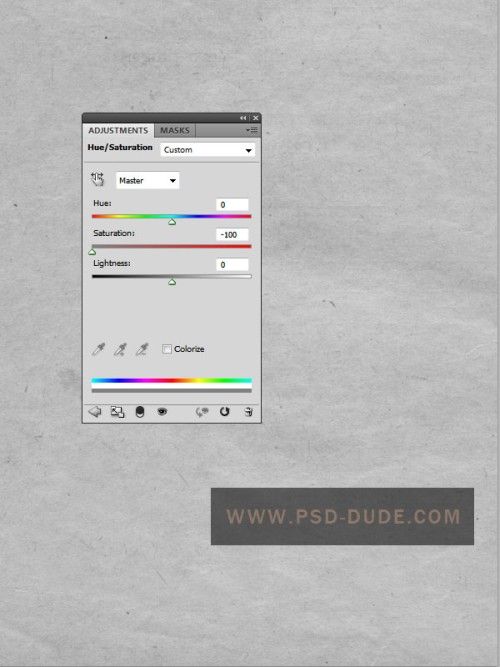
Пришло время добавить фото. Я выбрал эту фотографию с красивой девушкой, но вы можете использовать свою фотографию. Цвет переднего плана измените на чёрный, а фоновый - на белый. Фотографию с девушкой продублируйте три раза, таким образом, в итоге у вас должно получиться 4 слоя с девушкой. Назовите их Girl 1, 2 и т.д. Перейдите на слой Girl 2 и зайдите в меню Filter > Sketch > Stamp (Фильтр - Эскиз - Линогравюра). Настройки смотрите ниже.
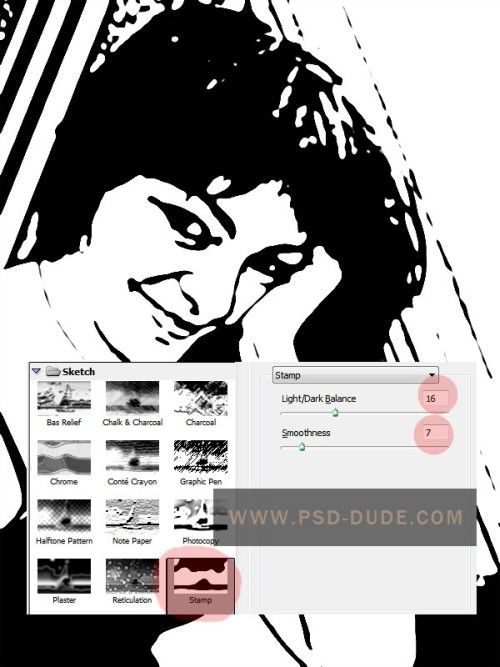
К слою Girl 3 примените тот же фильтр, но с другими настройками.
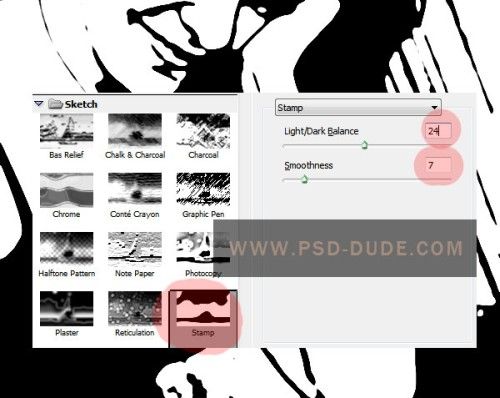
Вернитесь ко второму слою с фото, откройте окно стилей и в параметрах наложения для данного слоя передвиньте ползунок до значения 8.
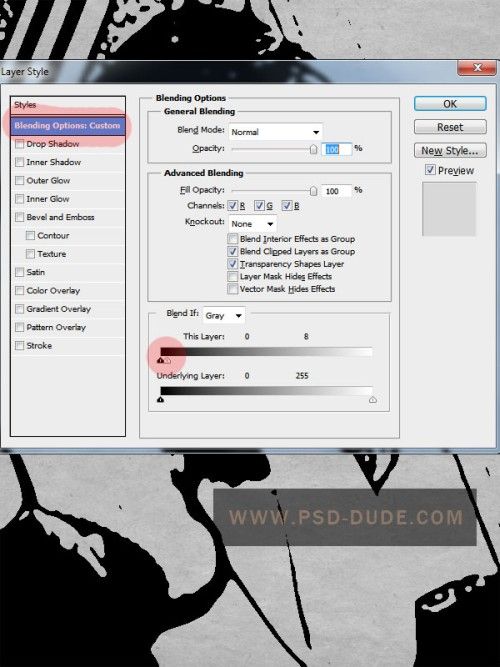
Теперь кликните по этому слою правой кнопкой мыши и выберите Convert to Smart Object (Преобразовать в смарт-объект). Повторите те же действия для третьего слоя.
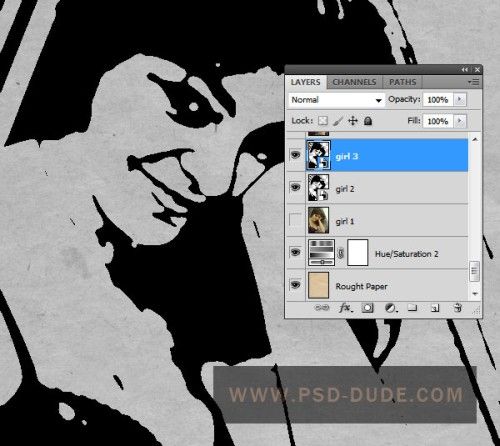
Далее ко второму слою с девушкой примените стиль Наложение узора. В качестве узора я использовал карандашный набросок, который вы так же можете создать самостоятельно. Получился довольно грубый рисунок, но мы это исправим позже.
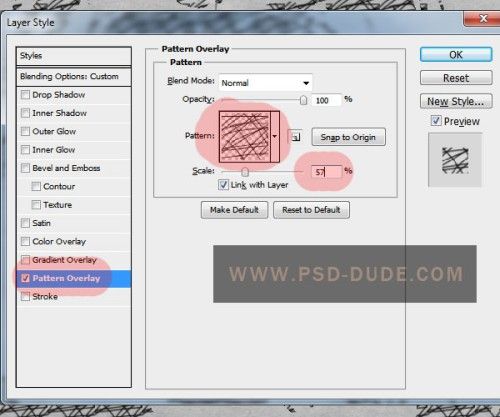
Повторите те же действия и добавьте карандашный набросок к третьему слою с девушкой. В настройках следует лишь изменить масштаб узора.
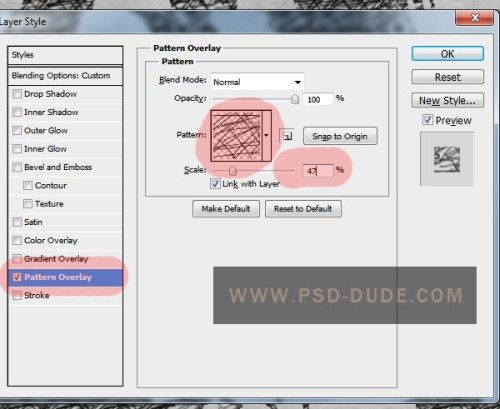
К четвёртому слою с девушкой примените фильтр Ксерокопия, для этого зайдите в меню Filter > Sketch > Photocopy (Фильтр - Эскиз - Ксерокопия).
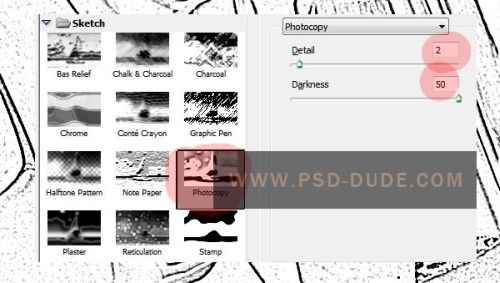
Для четвёртого слоя поменяйте режим смешивания на Multiply (Умножение).
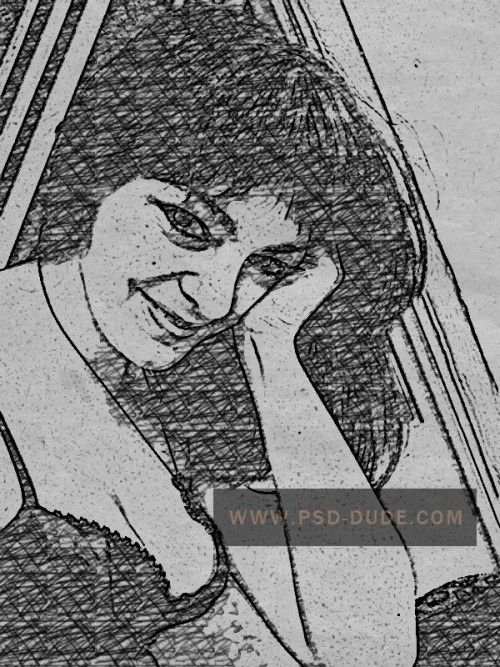
Далее слой Girl 1 переместите выше остальных слоёв и задайте режим наложения Screen (Экран). Также для него добавьте два корректирующих слоя Hue/Saturation (Цветовой тон/Насыщенность) и Brightness/Contrast (Яркость/Контрастность). Убедитесь, что вы добавили обтравочную маску.
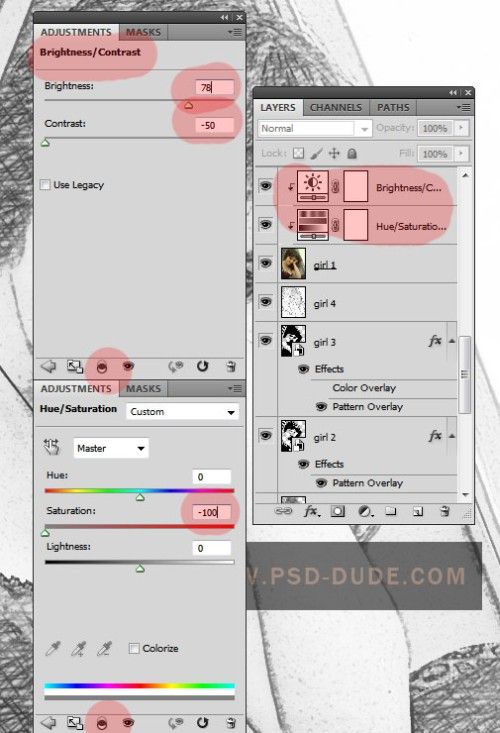
Чтобы завершить наш рисунок, продублируйте слой с текстурой грубой бумаги и переместите выше остальных слоёв. Обесцветьте текстуру Ctrl + Shift + U и режим смешивания поменяйте на Multiply (Умножение). Для всех слоёв добавьте корректирующий слой Яркость/Контрастность, чтобы отрегулировать нажим карандаша и интенсивность цвета.
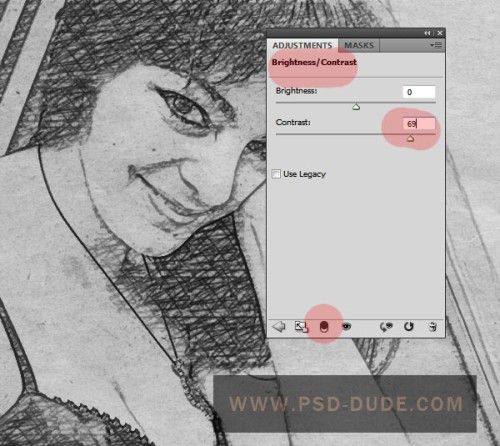
В итоге у нас получился реалистичный карандашный рисунок. По желанию вы можете использовать кисти в виде карандаша вместо применения стиля Наложение узора с карандашным рисунком.

Если вы ранее не обесцветили слой Girl 1, то у вас должен получиться цветной карандашный рисунок. Подкорректируйте цвета при помощи коррекции Цветовой тон/Насыщенность.

Ссылка на источник урока.










